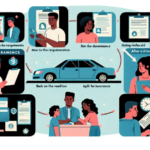Avez-vous des difficultés avec l’application Apple Music sur votre iPhone ou votre appareil Android ? Si vous constatez que l’application ne charge pas votre bibliothèque musicale comme prévu, ne vous inquiétez pas. Vous n’êtes pas seul dans ce cas. De nombreux utilisateurs signalent que, bien qu’ils aient installé Apple Music, ils sont confrontés à des temps d’attente considérables pour accéder à leurs chansons et albums. Dans cet article, nous allons examiner de près les appréhensions liées à cette situation. Nous aborderons les raisons pour lesquelles l’application peut rencontrer des problèmes de chargement, ainsi que des solutions potentielles pour résoudre ces désagréments. Que vous soyez sur un appareil iOS ou Android, ce guide vous aidera à comprendre les causes de ce problème et vous orientera vers des étapes de dépannage efficaces.
Identification des causes d’Apple Music bloqué sur le chargement
Si vous rencontrez des difficultés avec Apple Music sur votre iPhone ou appareil Android, plusieurs raisons peuvent en être la cause. Tout d’abord, il est possible que votre bibliothèque musicale soit particulièrement vaste, entraînant des temps de chargement prolongés chaque fois que vous ouvrez l’application. Ensuite, la qualité de votre connexion à Internet, qu’il s’agisse de celle des données mobiles ou du Wi-Fi, pourrait également être un facteur prépondérant au problème.
Il est également pertinent de vérifier si la version du système d’exploitation iOS ou Android que vous utilisez comporte un bug, empêchant ainsi le bon fonctionnement de l’application. De même, si vous utilisez un identifiant Apple différent de celui lié à votre abonnement, cela pourrait engendrer des complications pour le chargement de la bibliothèque musicale. Par ailleurs, si vous avez récemment modifié votre abonnement à Apple Music, cela peut également interférer avec le chargement.
Enfin, un manque de stockage sur votre appareil peut également empêcher le chargement des illustrations des albums, ce qui peut nuire à votre expérience d’écoute.
Résolution des problèmes de chargement d’Apple Music sur iPhone
Si vous vous trouvez dans une situation où Apple Music ne parvient pas à charger votre bibliothèque musicale sur votre appareil iPhone, plusieurs étapes de dépannage peuvent être envisagées pour résoudre ce problème.
Réinitialisation de la bibliothèque musicale iCloud
Premièrement, une manière efficace de débuter est de désactiver puis de réactiver la fonction de bibliothèque musicale iCloud. Pour cela, allez dans les paramètres de l’application Apple Music sur votre iPhone, accédez à la section dédiée à la musique, puis désactivez et réactivez l’option de la bibliothèque musicale. Après ce processus, vérifiez si vous parvenez à charger votre bibliothèque musicale.
Effectuer un redémarrage de l’application et de l’appareil
Ensuite, une méthode simple consiste à redémarrer à la fois l’application Apple Music et votre iPhone. De nombreux utilisateurs ont trouvé cette technique utile pour corriger divers problèmes d’application. Pour ce faire, fermez simplement l’application puis redémarrez votre appareil. Maintenant, relancez Apple Music et voyez si cela améliore le chargement.
Se déconnecter et se reconnecter à l’App Store et à iTunes
Une autre méthode efficace à essayer est de vous déconnecter puis de vous reconnecter à l’App Store et à iTunes. Si votre identifiant Apple rencontre des difficultés à établir une communication avec les serveurs d’Apple Music, cela peut rendre inaccessible votre bibliothèque. Un processus de reconnexion peut rétablir cette connexion, facilitant ainsi le chargement.
Réautoriser votre ordinateur si nécessaire
Parfois, l’incapacité à charger la bibliothèque musicale sur votre iPhone peut provenir de comportements anormaux d’iTunes sur votre PC. Pour corriger cela, explorez les paramètres d’autorisation de votre compte iTunes sur votre ordinateur afin de procéder à la désautorisation puis à la réautorisation de votre machine.
Résolution des problèmes d’Apple Music sur Android
Si vous éprouvez des difficultés similaires sur votre appareil Android, il existe également des solutions que vous pouvez essayer, en plus de celles mentionnées plus haut pour les utilisateurs d’iPhone.
Activation et désactivation de la synchronisation de la bibliothèque
Tout d’abord, vous devez savoir qu’une bibliothèque musicale volumineuse peut nécessiter non seulement un temps de chargement prolongé mais aussi une connexion réseau stable et suffisamment d’espace de stockage. Si Apple Music est bloqué en phase de chargement, essayez d’accéder à la section Paramètres, puis aux options musicales pour désactiver et réactiver la fonction de synchronisation de la bibliothèque.
Accorder du temps pour la synchronisation
Il est également essentiel d’accorder un certain temps à votre appareil pour qu’il puisse synchroniser et charger la bibliothèque musicale, soit lors de votre utilisation initiale de l’application. En effet, ce processus pourrait prendre de quelques minutes à plusieurs heures. Ainsi, il est recommandé de patienter et de laisser votre appareil travailler calmement en arrière-plan.
Réinitialisation complète de l’appareil Android
Dans les cas extrêmes, la réinitialisation de votre téléphone Android à ses paramètres d’usine pourrait résoudre les problèmes de logiciel affectant vos applications. N’oubliez pas, cependant, qu’il est conseillé de sauvegarder vos données avant d’exécuter cette opération.
Envisager des applications alternatives
Enfin, si malgré tous vos efforts, Apple Music continue de poser problème, envisagez d’explorer des alternatives comme Spotify. Bien que Spotify soit structuré différemment, sa version gratuite permet d’accéder à une large gamme de chansons sans abonnement. Cela peut s’avérer être une option intéressante à envisager si Apple Music ne répond pas à vos attentes.
Réinstallation de l’application Apple Music
Il est également possible de réinstaller facilement l’application Apple Music sur vos appareils pour tenter de régler les problèmes de chargement. Sur un appareil Android, commencez par effectuer une sauvegarde de votre musique sur votre ordinateur, allez dans les paramètres de votre appareil, trouvez l’application Apple Music, puis désinstallez-la. Après cela, recherchez à nouveau l’application sur le Play Store et réinstallez-la.
Pour les utilisateurs d’iPhone, veillez à maintenir doucement l’icône d’Apple Music jusqu’à ce que l’option de suppression apparaisse. Ensuite, accédez à l’App Store pour télécharger à nouveau l’application. N’oubliez pas d’activer la fonction de synchronisation de la bibliothèque pour restaurer votre collection musicale.
Thèmes connexes à explorer
Optimisation de l’espace de stockage sur votre appareil
Le manque d’espace de stockage est souvent un problème sous-jacent aux soucis de chargement d’Apple Music. Pour s’assurer que votre appareil fonctionne efficacement, il est crucial d’optimiser régulièrement l’espace de stockage. Vous pouvez le faire en supprimant les applications que vous n’utilisez pas ou en déplaçant des fichiers et des photos sur un service de stockage en ligne.
L’impact d’une mauvaise connexion Internet sur les services de streaming
Avoir une connexion Internet instable a un impact significatif sur votre capacité à utiliser des services de streaming comme Apple Music. Il est donc fortement recommandé de tester votre connexion Internet régulièrement, afin de garantir qu’elle est suffisamment rapide et stable pour permettre un bon fonctionnement de l’application.
Interconnexion des services Apple
Comprendre comment les différents services Apple interagissent les uns avec les autres peut également s’avérer utile. Par exemple, Apple Music fonctionne de concert avec iCloud pour synchroniser votre musique. En savoir plus sur ces interconnexions peut faciliter la gestion de vos paramètres d’abonnement et résoudre d’éventuels problèmes de synchronisation.